笔记本无线网卡不见了怎么办
电脑找不到网卡的原因
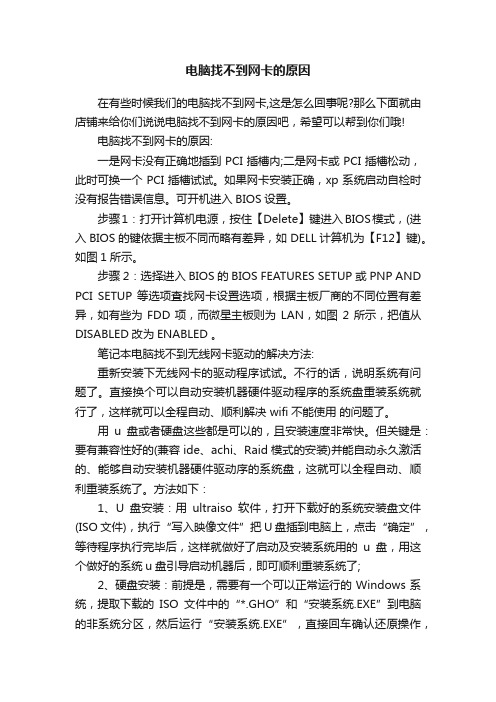
电脑找不到网卡的原因在有些时候我们的电脑找不到网卡,这是怎么回事呢?那么下面就由店铺来给你们说说电脑找不到网卡的原因吧,希望可以帮到你们哦!电脑找不到网卡的原因:一是网卡没有正确地插到PCI插槽内;二是网卡或PCI插槽松动,此时可换一个PCI插槽试试。
如果网卡安装正确,xp系统启动自检时没有报告错误信息。
可开机进入BIOS设置。
步骤1:打开计算机电源,按住【Delete】键进入BIOS模式,(进入BIOS的键依据主板不同而略有差异,如DELL计算机为【F12】键)。
如图1所示。
步骤2:选择进入BIOS的BIOS FEATURES SETUP 或PNP AND PCI SETUP 等选项査找网卡设置选项,根据主板厂商的不同位置有差异,如有些为FDD项,而微星主板则为LAN,如图2所示,把值从DISABLED改为ENABLED 。
笔记本电脑找不到无线网卡驱动的解决方法:重新安装下无线网卡的驱动程序试试。
不行的话,说明系统有问题了。
直接换个可以自动安装机器硬件驱动程序的系统盘重装系统就行了,这样就可以全程自动、顺利解决 wifi不能使用的问题了。
用u盘或者硬盘这些都是可以的,且安装速度非常快。
但关键是:要有兼容性好的(兼容ide、achi、Raid模式的安装)并能自动永久激活的、能够自动安装机器硬件驱动序的系统盘,这就可以全程自动、顺利重装系统了。
方法如下:1、U盘安装:用ultraiso软件,打开下载好的系统安装盘文件(ISO文件),执行“写入映像文件”把U盘插到电脑上,点击“确定”,等待程序执行完毕后,这样就做好了启动及安装系统用的u盘,用这个做好的系统u盘引导启动机器后,即可顺利重装系统了;2、硬盘安装:前提是,需要有一个可以正常运行的Windows系统,提取下载的ISO文件中的“*.GHO”和“安装系统.EXE”到电脑的非系统分区,然后运行“安装系统.EXE”,直接回车确认还原操作,再次确认执行自动安装操作。
笔记本无线网卡不显示怎么回事

笔记本无线网卡不显示怎么回事
在有些时候我们的笔记本无线网卡不显示了,这是怎么回事呢?那么下面就由店铺来给你们说说笔记本无线网卡不显示的原因及解决方法吧,希望可以帮到你们哦!
笔记本无线网卡不显示的原因及解决:
确定正确安装无线网卡驱动。
我们可以从对应无线网卡官网下载驱动进行安装,也可以使用“驱动精灵”等驱动管理软件实现自动更新安装无线网卡驱动程序。
当无线网卡驱动正确安装的情况下,如果想正常使用无线网卡,就需要将其开启。
通常是利用键盘快捷键来实现开启,按键盘组合键“Fn+F5(按键上显示飞机标志)”,此时电脑屏幕上会显示“关闭飞行模式”标识,这样就成功启用了无线网卡功能。
如果以上方法还是无法开启笔记本电脑无线网卡,则我们可以利用相关USB管理软件来实现开启无线网卡操作。
在此我们选择“大势至USB管理软件”。
如图,直接在百度中搜索即可获取。
安装完成该操作后,按键盘上的“Ctrl+Alt+U”即可弹出软件管理界面。
按照屏幕的提示,输入默认密码,点击“确定”按钮。
此时就会打开程序主界面,在此界面中,找到“禁用无线网卡”,勾选“禁用无线网卡”项。
如图:
接下来清除勾选“禁用无线网卡”项,经过以上设置之后,无线网卡禁用操作被解除,此时就可以通过键盘组合键“Fn+F5”实现正常开启无线网卡功能啦。
Win7下,休眠恢复后,网卡找不到无法上网
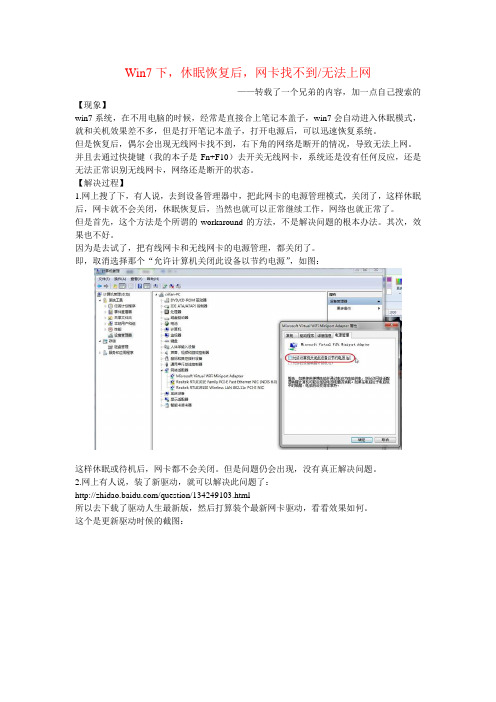
Win7下,休眠恢复后,网卡找不到/无法上网——转载了一个兄弟的内容,加一点自己搜索的【现象】win7系统,在不用电脑的时候,经常是直接合上笔记本盖子,win7会自动进入休眠模式,就和关机效果差不多,但是打开笔记本盖子,打开电源后,可以迅速恢复系统。
但是恢复后,偶尔会出现无线网卡找不到,右下角的网络是断开的情况,导致无法上网。
并且去通过快捷键(我的本子是Fn+F10)去开关无线网卡,系统还是没有任何反应,还是无法正常识别无线网卡,网络还是断开的状态。
【解决过程】1.网上搜了下,有人说,去到设备管理器中,把此网卡的电源管理模式,关闭了,这样休眠后,网卡就不会关闭,休眠恢复后,当然也就可以正常继续工作,网络也就正常了。
但是首先,这个方法是个所谓的workaround的方法,不是解决问题的根本办法。
其次,效果也不好。
因为是去试了,把有线网卡和无线网卡的电源管理,都关闭了。
即,取消选择那个“允许计算机关闭此设备以节约电源”,如图:这样休眠或待机后,网卡都不会关闭。
但是问题仍会出现,没有真正解决问题。
2.网上有人说,装了新驱动,就可以解决此问题了:/question/134249103.html所以去下载了驱动人生最新版,然后打算装个最新网卡驱动,看看效果如何。
这个是更新驱动时候的截图:看起来,两个网卡的驱动,的确是有点老了,也是该更新一下了。
更新好了,期待以后不再发生休眠或待机恢复后,win7找不到网卡的事情。
但是问题仍会出现,没有真正解决问题。
3.关闭休眠模式管理员模式CMD 中输入:Powercfg -h off 回车!OK!或者直接在运行输入就可以了powercfg -hibernate off但是问题仍会出现,没有真正解决问题。
4.开启自动更新有兄弟说,win7开自动更新,会更新一个网卡驱动的包,然后问题就解决了尝试了一下,但是问题仍会出现,没有真正解决问题。
//最后我把它送到维修点去了,可能我这台比较特殊,这么多方法都没有用,希望对各位有帮助。
笔记本连无线网的地方找不到了怎么办

笔记本连无线网的地方找不到了怎么办有时候在使用笔记本电脑的过程中,会遇到笔记本无法连接到无线网络的情况,这种情况可能由于多种原因导致。
如果你的笔记本出现了这种情况,不要着急,可以根据以下方法来尝试解决。
检查无线网络开关首先要确保笔记本的无线网络开关处于打开状态。
有一些笔记本电脑在键盘上或侧面有一个物理开关,用于控制无线网络的打开和关闭,如果这个开关不小心关闭了,就会导致无法连接无线网络。
检查笔记本的无线网络开关,确保它是打开的状态。
检查无线网络设置其次,你可以进入笔记本的网络设置,查看无线网络连接是否启用。
在Windows系统中,点击“网络和Internet设置”,然后找到“更改适配器选项”,在这里可以看到当前连接的网络适配器,确保无线网卡是启用状态。
重启无线路由器有时候无线网络连接不上是由于无线路由器的问题导致的,这时可以尝试重启无线路由器。
找到无线路由器的电源开关,将其关闭,等待几分钟后再打开,让路由器重新启动,有时候这样就可以解决无线网络连接不上的问题。
更新无线网卡驱动另外,无线网卡驱动也是影响无线网络连接的一个重要因素,如果无线网络连接不上,可以尝试更新无线网卡的驱动程序。
在设备管理器中找到无线网卡,右键点击选择“更新驱动程序”,让系统自动搜索最新的驱动程序并更新。
手动添加无线网络如果以上方法仍然无法解决问题,可以尝试手动添加无线网络。
在网络设置中找到“手动添加网络”,输入你要连接的无线网络的名称和密码,然后尝试连接。
重启笔记本电脑最后一种解决方法是重启笔记本电脑。
有时候重启可以清除一些临时性的问题,尝试重启笔记本看看是否可以重新连接无线网络。
总的来说,有很多原因可能导致笔记本无法连接无线网络,但是通过以上方法通常可以解决大部分问题。
如果你尝试了以上方法仍然无法解决,可能是硬件故障导致,建议联系笔记本的售后服务或专业维修人员进行检修。
愿你尽快解决无线网络连接问题,享受无线网络带来的便利。
笔记本无线网卡不见了怎么办
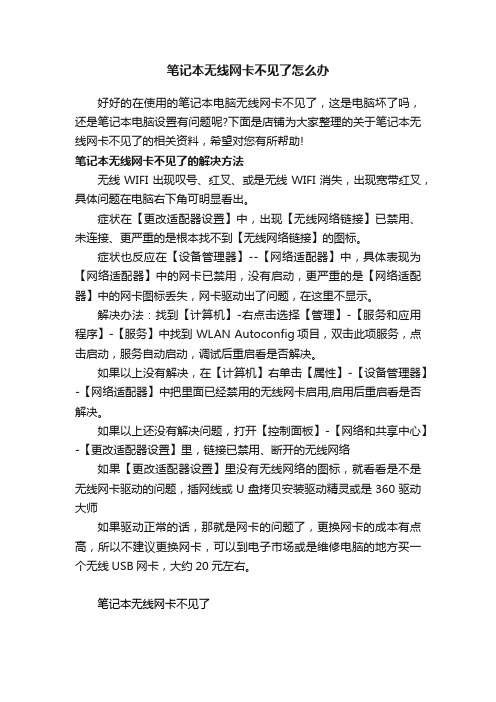
笔记本无线网卡不见了怎么办
好好的在使用的笔记本电脑无线网卡不见了,这是电脑坏了吗,还是笔记本电脑设置有问题呢?下面是店铺为大家整理的关于笔记本无线网卡不见了的相关资料,希望对您有所帮助!
笔记本无线网卡不见了的解决方法
无线WIFI出现叹号、红叉、或是无线WIFI消失,出现宽带红叉,具体问题在电脑右下角可明显看出。
症状在【更改适配器设置】中,出现【无线网络链接】已禁用、未连接、更严重的是根本找不到【无线网络链接】的图标。
症状也反应在【设备管理器】--【网络适配器】中,具体表现为【网络适配器】中的网卡已禁用,没有启动,更严重的是【网络适配器】中的网卡图标丢失,网卡驱动出了问题,在这里不显示。
解决办法:找到【计算机】-右点击选择【管理】-【服务和应用程序】-【服务】中找到 WLAN Autoconfig项目,双击此项服务,点击启动,服务自动启动,调试后重启看是否解决。
如果以上没有解决,在【计算机】右单击【属性】-【设备管理器】-【网络适配器】中把里面已经禁用的无线网卡启用,启用后重启看是否解决。
如果以上还没有解决问题,打开【控制面板】-【网络和共享中心】-【更改适配器设置】里,链接已禁用、断开的无线网络
如果【更改适配器设置】里没有无线网络的图标,就看看是不是无线网卡驱动的问题,插网线或U盘拷贝安装驱动精灵或是360驱动大师
如果驱动正常的话,那就是网卡的问题了,更换网卡的成本有点高,所以不建议更换网卡,可以到电子市场或是维修电脑的地方买一个无线USB网卡,大约20元左右。
笔记本无线网卡不见了。
联想笔记本找不到无线网卡怎么办
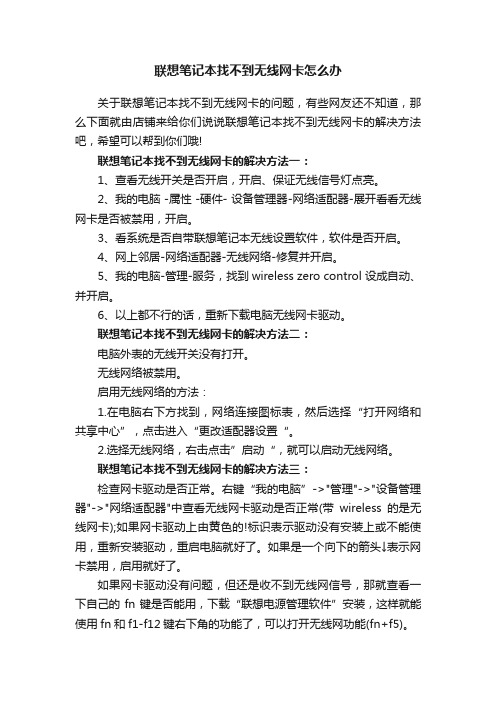
联想笔记本找不到无线网卡怎么办关于联想笔记本找不到无线网卡的问题,有些网友还不知道,那么下面就由店铺来给你们说说联想笔记本找不到无线网卡的解决方法吧,希望可以帮到你们哦!联想笔记本找不到无线网卡的解决方法一:1、查看无线开关是否开启,开启、保证无线信号灯点亮。
2、我的电脑 -属性 -硬件- 设备管理器-网络适配器-展开看看无线网卡是否被禁用,开启。
3、看系统是否自带联想笔记本无线设置软件,软件是否开启。
4、网上邻居-网络适配器-无线网络-修复并开启。
5、我的电脑-管理-服务,找到wireless zero control 设成自动、并开启。
6、以上都不行的话,重新下载电脑无线网卡驱动。
联想笔记本找不到无线网卡的解决方法二:电脑外表的无线开关没有打开。
无线网络被禁用。
启用无线网络的方法:1.在电脑右下方找到,网络连接图标表,然后选择“打开网络和共享中心”,点击进入“更改适配器设置“。
2.选择无线网络,右击点击”启动“,就可以启动无线网络。
联想笔记本找不到无线网卡的解决方法三:检查网卡驱动是否正常。
右键“我的电脑”->"管理"->"设备管理器"->"网络适配器"中查看无线网卡驱动是否正常(带wireless的是无线网卡);如果网卡驱动上由黄色的!标识表示驱动没有安装上或不能使用,重新安装驱动,重启电脑就好了。
如果是一个向下的箭头↓表示网卡禁用,启用就好了。
如果网卡驱动没有问题,但还是收不到无线网信号,那就查看一下自己的fn键是否能用,下载“联想电源管理软件”安装,这样就能使用fn和f1-f12键右下角的功能了,可以打开无线网功能(fn+f5)。
如果能收到无线网信号,但是连接不上网。
查看自己的无线网卡是否配置了静态IP地址和DNS,如果配置了改为动态获得IP和DNS。
笔记本电脑找不到无线网卡怎么解决
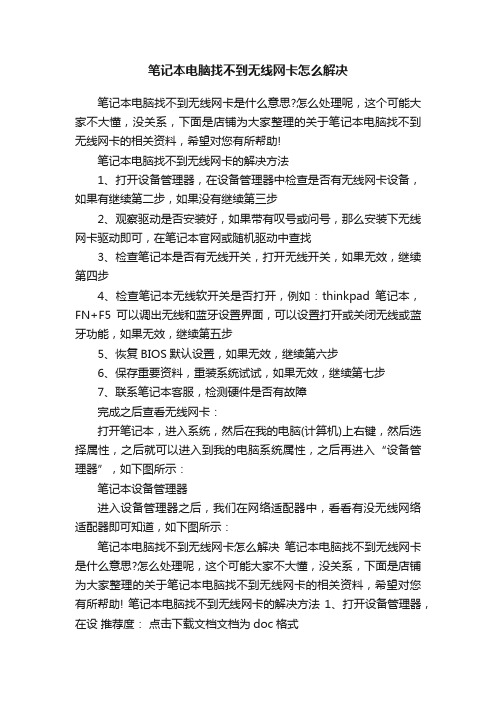
笔记本电脑找不到无线网卡怎么解决
笔记本电脑找不到无线网卡是什么意思?怎么处理呢,这个可能大家不大懂,没关系,下面是店铺为大家整理的关于笔记本电脑找不到无线网卡的相关资料,希望对您有所帮助!
笔记本电脑找不到无线网卡的解决方法
1、打开设备管理器,在设备管理器中检查是否有无线网卡设备,如果有继续第二步,如果没有继续第三步
2、观察驱动是否安装好,如果带有叹号或问号,那么安装下无线网卡驱动即可,在笔记本官网或随机驱动中查找
3、检查笔记本是否有无线开关,打开无线开关,如果无效,继续第四步
4、检查笔记本无线软开关是否打开,例如:thinkpad笔记本,FN+F5可以调出无线和蓝牙设置界面,可以设置打开或关闭无线或蓝牙功能,如果无效,继续第五步
5、恢复BIOS默认设置,如果无效,继续第六步
6、保存重要资料,重装系统试试,如果无效,继续第七步
7、联系笔记本客服,检测硬件是否有故障
完成之后查看无线网卡:
打开笔记本,进入系统,然后在我的电脑(计算机)上右键,然后选择属性,之后就可以进入到我的电脑系统属性,之后再进入“设备管理器”,如下图所示:
笔记本设备管理器
进入设备管理器之后,我们在网络适配器中,看看有没无线网络适配器即可知道,如下图所示:
笔记本电脑找不到无线网卡怎么解决笔记本电脑找不到无线网卡是什么意思?怎么处理呢,这个可能大家不大懂,没关系,下面是店铺为大家整理的关于笔记本电脑找不到无线网卡的相关资料,希望对您有所帮助! 笔记本电脑找不到无线网卡的解决方法1、打开设备管理器,在设推荐度:点击下载文档文档为doc格式。
笔记本wifi功能不见了
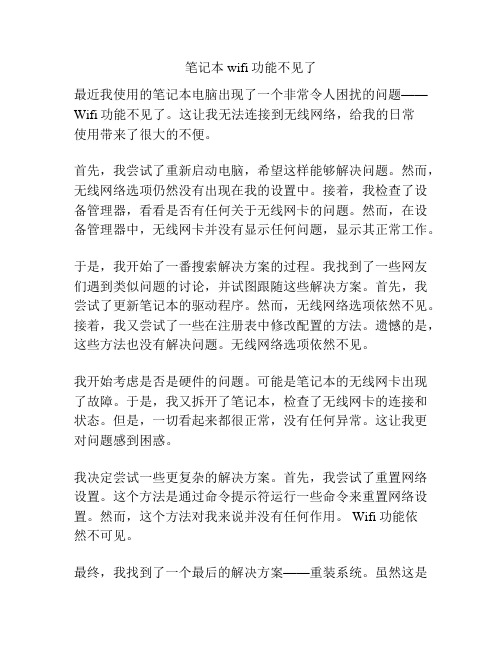
笔记本wifi功能不见了最近我使用的笔记本电脑出现了一个非常令人困扰的问题——Wifi功能不见了。
这让我无法连接到无线网络,给我的日常使用带来了很大的不便。
首先,我尝试了重新启动电脑,希望这样能够解决问题。
然而,无线网络选项仍然没有出现在我的设置中。
接着,我检查了设备管理器,看看是否有任何关于无线网卡的问题。
然而,在设备管理器中,无线网卡并没有显示任何问题,显示其正常工作。
于是,我开始了一番搜索解决方案的过程。
我找到了一些网友们遇到类似问题的讨论,并试图跟随这些解决方案。
首先,我尝试了更新笔记本的驱动程序。
然而,无线网络选项依然不见。
接着,我又尝试了一些在注册表中修改配置的方法。
遗憾的是,这些方法也没有解决问题。
无线网络选项依然不见。
我开始考虑是否是硬件的问题。
可能是笔记本的无线网卡出现了故障。
于是,我又拆开了笔记本,检查了无线网卡的连接和状态。
但是,一切看起来都很正常,没有任何异常。
这让我更对问题感到困惑。
我决定尝试一些更复杂的解决方案。
首先,我尝试了重置网络设置。
这个方法是通过命令提示符运行一些命令来重置网络设置。
然而,这个方法对我来说并没有任何作用。
Wifi功能依然不可见。
最终,我找到了一个最后的解决方案——重装系统。
虽然这是一个相对麻烦的过程,但我觉得这可能是我唯一的解决办法了。
于是,我备份了所有重要的文件,并开始了系统重装的过程。
重装系统之后,我终于看到了Wifi功能重新出现在我的设置中。
我非常高兴问题终于得到了解决。
这个问题让我意识到,虽然现代技术为我们的生活带来了便利,但它们也并不是完美的。
有时候,我们会遇到一些不可预测的问题,需要我们耐心地去解决。
这也让我意识到,备份重要文件是非常重要的,因为突发问题可能会导致数据丢失。
总的来说,这次遇到的笔记本Wifi功能不见的问题给我带来了一些不便,但我通过不断的尝试和搜索,最终找到了解决方案。
这一经历也让我对技术和电子设备有了更深入的了解。
- 1、下载文档前请自行甄别文档内容的完整性,平台不提供额外的编辑、内容补充、找答案等附加服务。
- 2、"仅部分预览"的文档,不可在线预览部分如存在完整性等问题,可反馈申请退款(可完整预览的文档不适用该条件!)。
- 3、如文档侵犯您的权益,请联系客服反馈,我们会尽快为您处理(人工客服工作时间:9:00-18:30)。
笔记本无线网卡不见了怎么办
好好的在使用的笔记本电脑无线网卡不见了,这是电脑坏了吗,还是笔记本电脑设置有问题呢?下面是小编为大家整理的关于笔记本无线网卡不见了的相关资料,希望对您有所帮助!
笔记本无线网卡不见了的解决方法
无线WIFI出现叹号、红叉、或是无线WIFI消失,出现宽带红叉,具体问题在电脑右下角可明显看出。
症状在【更改适配器设置】中,出现【无线网络链接】已禁用、未连接、更严重的是根本找不到【无线网络链接】的图标。
症状也反应在【设备管理器】--【网络适配器】中,具体表现为【网络适配器】中的网卡已禁用,没有启动,更严重的是【网络适配器】中的网卡图标丢失,网卡驱动出了问题,在这里不显示。
解决办法:找到【计算机】-右点击选择【管理】-【服务和应用程序】-【服务】中找到WLANAutoconfig项目,双击此项服务,点击启动,服务自动启动,调试后重启看是否解决。
如果以上没有解决,在【计算机】右单击【属性】-【设备管理器】-【网络适配器】中把里面已经禁用的无线网卡启用,启用后重启看是否解决。
如果以上还没有解决问题,打开【控制面板】-【网络和共享中心】-【更改适配器设置】里,链接已禁用、断开的无线网络如果【更改适配器设置】里没有无线网络的图标,就看看是不是无线网卡驱动的问题,插网线或U盘拷贝安装驱动精灵或是360
驱动大师
如果驱动正常的话,那就是网卡的问题了,更换网卡的成本有点高,所以不建议更换网卡,可以到电子市场或是维修电脑的地方买一个无线USB网卡,大约20元左右。
笔记本无线网卡不见了相关文章:
1.笔记本无线网卡不见了怎么办
2.笔记本检测不到无线网卡怎么办
3.笔记本无线网卡不显示怎么回事
4.联想笔记本找不到无线网卡怎么办。
